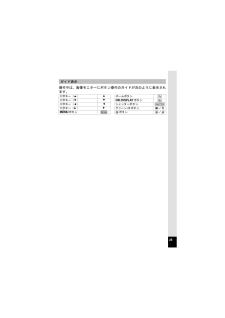Q&A
取扱説明書・マニュアル (文書検索対応分のみ)
"シャッター"1 件の検索結果
"シャッター"10 - 20 件目を表示
全般
質問者が納得質問がいっぱいあって回答がしづらいですね。コンパクトデジタルカメラは機能で選ぶ時代です。・3D・フルハイビジョン動画・防水、耐衝撃・スイングパノラマ・スマイルシャッター・自動撮影・薄型ボディ・高倍率ズーム・夜景に強い・レンズが明るい・ピント合わせが早い・高速連写・GPS内蔵・プロジェクター内蔵などですね。暗いところで撮るのであれば、裏面照射CMOS搭載機ですね。キヤノン IXY50S,IXY30Sソニー WX5,TX7,TX9,HX5Vカシオ EX-FC150リコー CX4ニコン S8100などですね。CA...
5420日前view87
14このカメラの楽しみ方Optio RS1000では、一般的な写真撮影のほか、いろいろなシーンに応じたバリエーションに富んだ撮影方法がお楽しみいただけます。ここでは、Optio RS1000の特長的な楽しみ方をご紹介します。操作説明のページもあわせてご覧いただき、ぜひOptio RS1000の楽しさを味わってください。Optio RS1000では、手ぶれ補正機能を使って動画撮影時のぶれを補正することができます(p.110)。Optio RS1000は、人物の顔を検出してピントや露出を合わせる「顔検出」機能を搭載。最大で10人の顔を検出(※)するので、集合写真もキレイに撮影できます。また、人物が笑顔になったら自動的にシャッターを切れるので、ベストショットがたくさん撮れます。さらに再生時には、人物の顔を順に拡大して再生できるので、表情の確認も簡単です。※ 画面上に表示できる顔検出枠は、最大10個です。動画撮影の機能が充実!人物撮影が得意!?お子様やペットの成長記録に、躍動感あふれる動画撮影を(p.107)。?人物の顔を検出する顔検出機能(p.67)。?人物をキレイに撮影する様々な撮影モード(p.77)。?みんなの...
22静止画撮影モード フル情報表示/情報表示なし「フル情報表示」ではA1~A16・B1が表示されます。「情報表示なし」ではB1のみ表示されます。※B2・B3は、シャッターボタンを半押ししたときのみ表示されます。※ 撮影モードがb(オートピクチャー)のときは「情報表示なし」でも、シャッターボタンを半押しすると、A1の位置に選択されたモードが表示されます(p.69)。※ 撮影モードによっては表示されない情報もあります。A1撮影モード(p.65)A10撮影可能枚数A2顔検出アイコン(p.67)A11バッテリー残量表示(p.34)A3シャドー補正アイコン(p.101)A12記録サイズ(p.96)A4デジタルぶれ除去アイコン(p.103)A13ホワイトバランス(p.98)A14感度(p.102)A5ストロボモード(p.92)A15露出補正値(p.100)A6ドライブモード(p.86、p.87)A16日付写し込み設定中(p.104)A7フォーカスモード(p.94)B1フォーカスフレーム(p.62)A8デジタルズーム/インテリジェントズーム表示(p.73)B2シャッタースピードB3絞り値A9メモリー状態表示(p.41)F3...
19操作部の名称各ボタンの機能は、「ボタンの機能を使用する」(p.50~53)をご覧ください。シャッターボタン4/Wボタン3ボタン十字キーグリーン/iボタン電源スイッチIボタンズーム/f/yボタンQボタンj_kb512_JA.book 19 ページ 2010年10月22日 金曜日 午後7時29分
21静止画撮影モード 通常表示※5・6は、シャッターボタンを半押ししたときのみ表示されます。※9は、フォーカスモードが=に設定されているときにオートマクロ機能が作動するとqが表示されます(p.94)。※ 撮影モードによっては表示されない情報もあります。1撮影モード(p.65)10デジタルズーム/インテリジェントズーム表示(p.73)2顔検出アイコン(p.67)3シャドー補正アイコン(p.101)11メモリー状態表示(p.41)4デジタルぶれ除去アイコン(p.103)12撮影可能枚数13バッテリー残量表示(p.34)5シャッタースピード14フォーカスフレーム(p.62)6絞り値15現在の日時(p.47)7ストロボモード(p.92)16露出補正値(p.100)8ドライブモード(p.86、p.87)17日付写し込み設定中(p.104)9フォーカスモード(p.94)18ワールドタイム設定中(p.161)F5.61/250F5.61/25014:2514:2514:25 +1.0 +1.0+1.0388382010/10/102010/10/10F3.53.5F3.51/2501/2501/25015181716110...
18前面背面各部の名称ストロボセルフタイマーランプマイクレンズ三脚ネジ穴バッテリー/カードカバースピーカー画像モニターシャッターボタン電源スイッチストラップ取り付け部PC/AV端子j_kb512_JA.book 18 ページ 2010年10月22日 金曜日 午後7時29分
24静止画再生モード 通常表示/フル情報表示(説明のためにすべてを表示させたイラストで記載しています。)撮影条件などを表示します。A1~A10は「通常表示」「フル情報表示」のいずれの場合も表示されます。B1~B5は「フル情報表示」のときにのみ表示されます。※A2は、撮影時に顔検出した場合のみ表示されます※A7・A9は、通常表示時に2秒間何もボタン操作をしないと消えます。※A8は、動画再生中に音量調節をしているときのみ表示されます( p.115 )。※A10は「情報表示なし」時でも表示されますが、2秒間何もボタン操作をしないと消えます。また「通常表示」「フル情報表示」時に2秒間何もボタン操作をしないと、「編集」の文字のみ消えます。A1再生モード表示A8音量表示Q:静止画像 (p.118)A9撮影日時(p.47)A2顔検出アイコン(p.67)A10十字キーガイド表示A3画像プロテクト表示(p.128)B1記録サイズ(p.96)A4メモリー状態表示(p.41)B2ホワイトバランス(p.98)A5フォルダー番号(p.164)B3感度(p.102)A6ファイル番号B4シャッタースピードA7バッテリー残量表示(p.34)...
25操作中は、画像モニターにボタン操作のガイドが次のように表示されます。ガイド表示十字キー(2)2ズームボタン十字キー(3)34/Wボタン十字キー(4)4シャッターボタン十字キー(5)5グリーン/iボタンX/i3ボタン Iボタン I/JOKSHUTTERMENUj_kb512_JA.book 25 ページ 2010年10月22日 金曜日 午後7時29分
42準備1再生起動モードは、撮影をしないで、すぐに画像を再生したいときに使用します。1 Qボタンを押しながら、電源スイッチを押すレンズは収納されたまま画像モニターが点灯し、再生モードで起動します。再生起動モード再生モードで起動後にAモードへ切り替えるときは、Qボタンを押すかシャッターボタンを半押ししてください。静止画を再生する 1p.114電源スイッチQ ボタンj_kb512_JA.book 42 ページ 2010年10月22日 金曜日 午後7時29分
633撮影3 シャッターボタンを半押しするピントが合った位置で、フォーカスフレーム(または顔検出枠)が緑色に変わります。4 シャッターボタンを全押しする撮影されます。ストロボは、明るさに応じて自動的に発光します。撮影した画像は画像モニターに2秒間表示(クイックビュー)された後、SDメモリーカードまたは内蔵メモリーに保存されます。シャッターボタンは「半押し」と「全押し」の2段階になっています。半押しシャッターボタンを1段目まで軽く押した状態です。ピント位置と露出がロックされます。半押しのときにピントが合うと、画像モニターに緑色の枠が点灯します。ピントが合っていないときは、白い枠が点灯します。全押しシャッターボタンを2段目まで押しきった状態です。撮影が行われます。グリーンボタンを押すと、すべての撮影条件をカメラが自動設定する9(グリーン)モードに切り替わります(p.72)。シャッターボタンの押しかたF5.61/250F5.61/25014:2514:25382010/10/10 2010/10/101/250F4.6押していない状態半押し(1段目)全押し(2段目)j_kb512_JA.book 63 ページ ...
52機能共通操作21電源スイッチ電源をオフにします(p.41)。2シャッターボタンAモードに切り替えます(p.54)。3ズーム/f/yボタン1画面表示時にfを押すと4画面表示に、もう一度押すと9画面表示になります。yを押すと前の表示に戻ります(p.116)。1画面表示時にyを押すと画像が拡大表示されます。fを押すと前の表示に戻ります(p.123)。9画面表示時にfを押すと、フォルダー表示またはカレンダー表示になります(p.117)。フォルダー表示時にyを押すと、通常の9画面表示になります(p.117)。カレンダー表示時にyを押すと、通常の9画面表示になります(p.117)。動画再生中は、音量調節をします(p.115)。4QボタンAモードに切り替えます(p.54)。Qモード時245689731j_kb512_JA.book 52 ページ 2010年10月22日 金曜日 午後7時29分
- 1